
Мазмуну:
- Автор John Day [email protected].
- Public 2024-01-30 10:36.
- Акыркы өзгөртүү 2025-01-23 14:51.

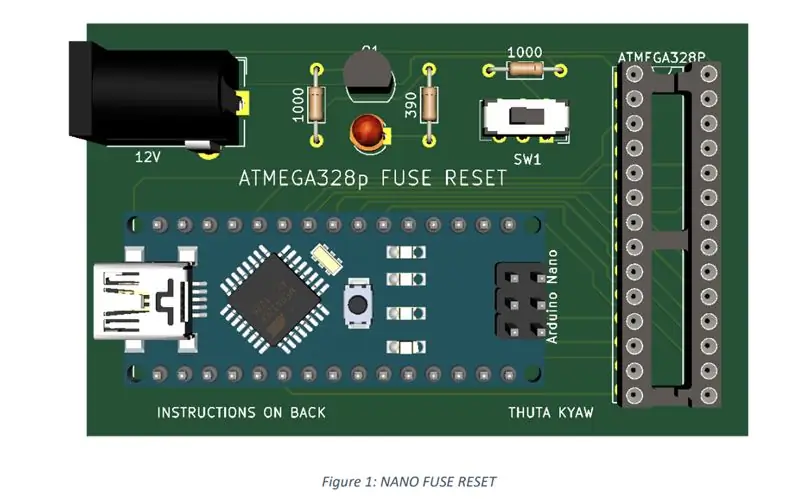

Бул "Ыйык Китепте" мен Civicтин USB портунун ачылышын Amazonдон сатып алганды кабыл алуу үчүн өзгөрттүм, ошондуктан мен аны Kenwood соода түйүнүнө (DMX9706S) туташтыра алам. Ал ошол эле тешикте жана аны бүтүрүү үчүн 30 мүнөт же андан көп убакыт талап кылынышы мүмкүн.
Берилиштер:
Бул режим минималдуу инструменттерди талап кылат. Мен кутучадагы бычакты, тегиздөөчү губканы, өлчөөчү приборду жана пластикалык кыркуучу каражаттарды алып салдым. Баары жергиликтүү апельсин же көк жабдык дүкөндөрүндө же унаа дүкөндөрүндө жеткиликтүү. Тапшырманы аткаруу үчүн башка каражаттарды алмаштыруудан тартынбаңыз. Сиздин бычакыңыз курч экенине көзүңүз жетсин! Кош USB hub адаптери Amazon компаниясынан, бирок сиз каалаган нерсени ала аласыз.
1 -кадам: USB/тамеки чырак панелин алып салыңыз



USB панелин айдоочу тараптан кыркып салуу куралы менен чыгарыңыз. Чылым чырагынын розеткасын жана USB портун ажыратыңыз. USB алып салуу үчүн үстүнөн жана астынан кысылышы керек. Оңой, эгер сиз бир жагын жасасаңыз, аны кысымга алып, экинчи жагын кысыңыз.
2 -кадам: USB панелин өзгөртүү


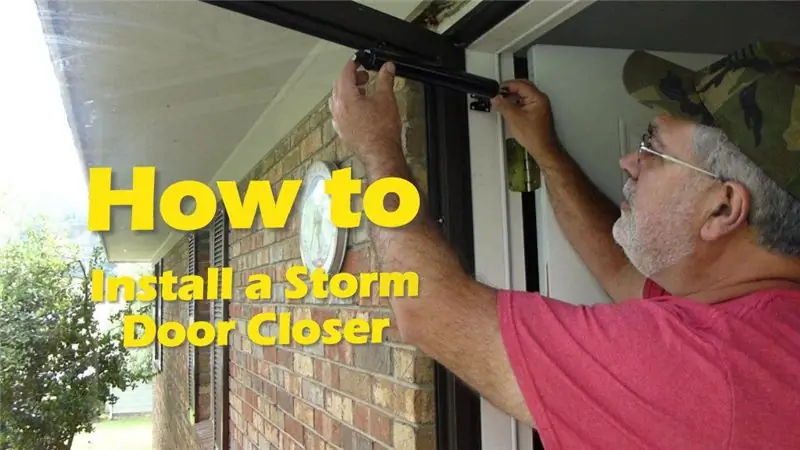

USB панелиңизди чыгаргандан кийин, өлчөгүч түзмөгүңүздү пайдаланып, тешиктин ичин жана сатып алган USB адаптеринин сыртын өлчөңүз. Ченөөңүздү алгандан кийин, USB портторуна туура келерин мезгил -мезгили менен текшерип, бир убакта кичинекей тилкелерди кесип баштаңыз. Бир убакта өтө көп чечүүгө аракет кылбаңыз, болбосо сиз максаттуу өлчөмүңүздү атып салышыңыз мүмкүн.
3 -кадам: USB порттун кыркуусун өзгөртүү

USB адаптери тешиктин арткы бөлүгүнө туура келгенге чейин үстү жана астын бир аз кыркып алыңыз.
4 -кадам: USB адаптерин панелге салыңыз
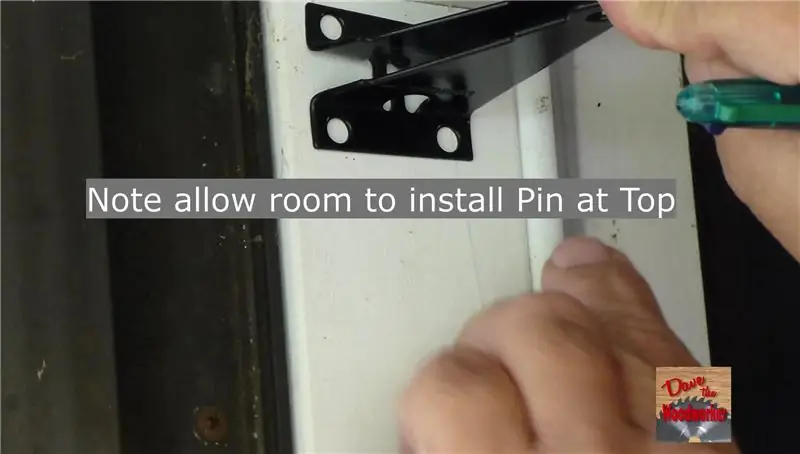

Баарын ченеп алгандан кийин, жөн эле салып, тыгыздыгын текшериңиз.
5 -кадам: USB панелин орнотуу


Эки USB эркек учуңузду башкы блокко чейин азыктандырыңыз жана аларды сайыңыз. Кичине электр лента менен бекемдеңиз. USB панелин алып салуу процессинин тескерисине орнотуңуз жана ыңгайлуу ишиңизден ырахат алыңыз.
Сунушталууда:
VR үчүн Head Motion Tracking System: 8 кадам

VR үчүн Head Motion Tracking System: Менин атым Сэм КОДО, бул тутодо мен сизге Arduino IMU сенсорлорун кантип колдонууну үйрөтөм VR үчүн баш көзөмөлдөө системасын куруу үчүн. : https: //www.amazon.com/Elecrow-Capacitive-interfac…- An
Ultrasonic сенсорлор үчүн 3.3V Mod (ESP32/ESP8266 боюнча 3.3V логика үчүн HC-SR04 даярдоо, бөлүкчө Photon, ж.б.): 4 кадам

3.3V Ultrasonic Sensors үчүн Mod (ESP32/ESP8266 боюнча 3.3V Logic үчүн HC-SR04 даярдаңыз, Particle Photon, Etc.): TL; DR: Сенсордо Эхо пинге изин кесип, андан кийин аны кайра туташтырыңыз. чыңалуу бөлүштүргүч (Echo trace -> 2.7kΩ -> Echo pin -> 4.7kΩ -> GND). Түзөтүү: ESP8266 чындыгында GPIOдо 5V чыдамдуубу же жокпу деген талаштар болгон
Tripod-Head to Monopod-Head Adapter to 43 Cents. Сөзмө -сөз: 6 кадам

Tripod-Head to Monopod-Head Adapter to 43 Cents. Сөзмө -сөз: Менин окуямдын кыска версиясы: Мен камера сатып алдым, ал аксессуарлар менен кошо келди, анын ичинде Samsonite 1100 штативи бар. Менде монопод бар. Мен жакында моноподдун айлануучу башы менен сүрөткө түшкүм келет, жана бир л алуу үчүн 40 долларым жок болчу
5 -Gen Gen IPod Videoңузду Flash Memory колдонууга айлантыңыз!: 6 кадам (Сүрөттөр менен)

5 -муундагы IPod видеоңузду Flash Эстутумду колдонуу үчүн айландырыңыз!: Сиз менин iPod Mini жана 4G iPod'лоруңузду CFке кантип айландыруу керектиги боюнча менин башка көрсөтмөлөрүмдү көргөн болушуңуз мүмкүн жана сиз iPod Video менен да ушундай кылса болобу деп ойлондуңуз. Эскертүү: Кээ бир көрсөтмөлөр экинчисине абдан окшош (эгер окшош болбосо)
3rd Gen Ipod Touch үчүн Crystal Clear бешиги: 6 кадам

3rd Gen Ipod Touch үчүн Crystal Clear бешиги: Сиздин жаңы 3-муун iTouch бул кристаллдай тунук бешиктин үстүндө сүзүп бараткандай көрүнөт. Колуңузда жөнөкөй шаймандар болсо, аны жасоо үчүн эч нерсе сатып алуунун кажети жок. Бул оңой долбоор. (Эгерде сиз катарынан бассаңыз
